Impresión ajustada a la página
 Ajustes de la impresora en Windows Ajustes de la impresora en Windows
Puede imprimir con la función Ajustar a página cuando, por ejemplo, desee que un documento creado en A4 se imprima en papel de otro tamaño.
La impresión con Ajustar a página cambia, de forma automática, el tamaño de la página por el tamaño del papel seleccionado. También puede cambiar el tamaño de la página de forma manual.
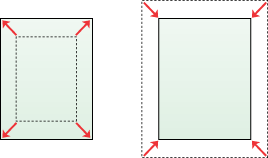
 |
Nota: |
 |
|
Esta función no está disponible para la impresión sin márgenes.
|
|
 |
Nota para los usuarios de Mac OS X: |
 |
|
Ésta es una función estándar de Mac OS 10.4. Para utilizar esta función, asegúrese de seleccionar siempre un tamaño de papel estándar (por ejemplo, A4) como ajuste de Tamaño de papel y la Escala adecuada. No seleccione un tamaño de papel con una opción de ajuste de página (por ejemplo: Alimentador de hojas - Sin márgenes). Esta función no está disponible en Mac OS X 10.3 o anteriores.
|
|
Ajustes de la impresora en Windows
 |
Abra los ajustes de la impresora.
|
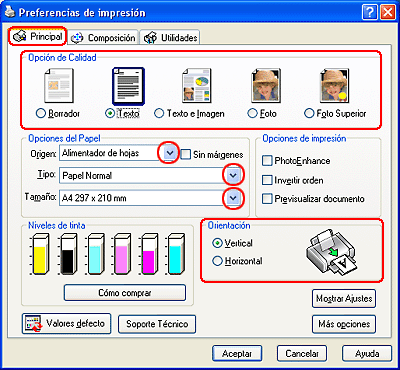
 |
Haga clic en la ficha Principal y seleccione una de las siguientes opciones de calidad:
|
 |
Seleccione Alimentador de hojas como ajuste de Origen.
|
 |
Seleccione el ajuste de Tipo apropiado.
|
 |
Seleccione el ajuste de Tamaño apropiado.
|
 |
Seleccione Vertical (alto) u Horizontal (ancho) para cambiar la orientación de la impresión.
|
 |
Haga clic en la ficha Composición y seleccione la casilla de verificación Reducir/Ampliar Documento.
|
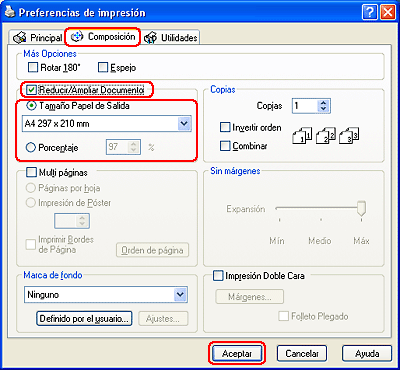
 |
Realice una de las siguientes acciones:
|
 |
Haga clic en Aceptar para cerrar la ventana de ajustes de la impresora.
|
Cuando haya terminado los pasos anteriores, haga una impresión de prueba y examine los resultados antes de imprimir todo el trabajo.
| 
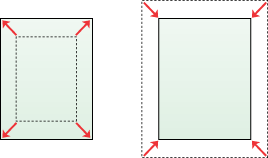
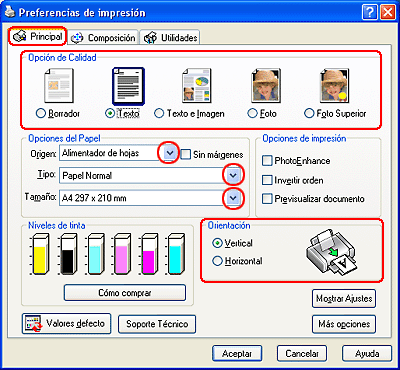
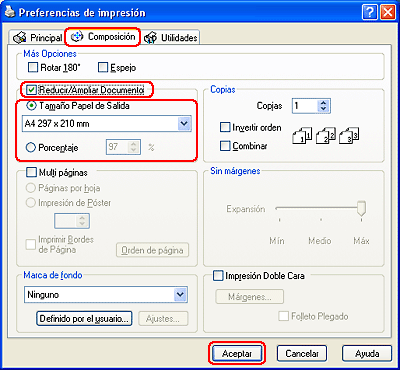



 Ajustes de la impresora en Windows
Ajustes de la impresora en Windows










 Arriba
Arriba